Bezbednost vašeg studenta na mreži je najviši prioritet, bez obzira na to gde ili kako se njegovo učenje dešava: daljinski, u učionici ili hibrid oba. Pogledajte ovih pet saveta koji će pomoći učenicima da budu bezbedniji na mreži tokom školske godine.
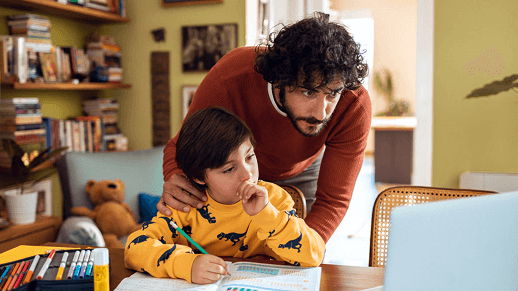
1. Počnite ažurirano
Uverite se da imate instalirane sve najnovije ispravke za operativni sistem i aplikacije. Ove ispravke uključuju korisnu funkcionalnost i važne bezbednosne zakrpi.
U operativnom sistemu Windows dodirnite dugme Start i unesite "ažuriraj" da biste pronašli alatku za Windows Update i proverili da li postoje ispravke.
Microsoft Office bi trebalo automatski da ponudi sve ispravke koje su na čekanju, ali ako želite da budete sigurni, idite do stavke Datoteka> nalog (ili Office nalog u programu Outlook) u bilo kojoj Office aplikaciji i u okviru Opcije ažuriranja odaberite stavku Ažuriraj odmah. Dodatne informacije o ažuriranju sistema Office potražite u članku Instaliranje ispravki za Office.
Isto tako, sa bilo kojim drugim aplikacijama ili uređajima koje student treba da koristi, uverite se da su ažurirani na najnoviju i najsigurnije verziju.
2. Create zdrave digitalne navike
Aplikacija Microsoft Family Safety više nego pomaže da upravljate vremenom ekrana studenata na Windows računarima, Android i Xbox konzoli i držite kartice na njihovoj lokaciji. Uz uvide koje možete da dobijete od njega, on pruža i odličan način za započinjanje porodičnih razgovora o zdravijim navikama na mreži i u stvarnom svetu.
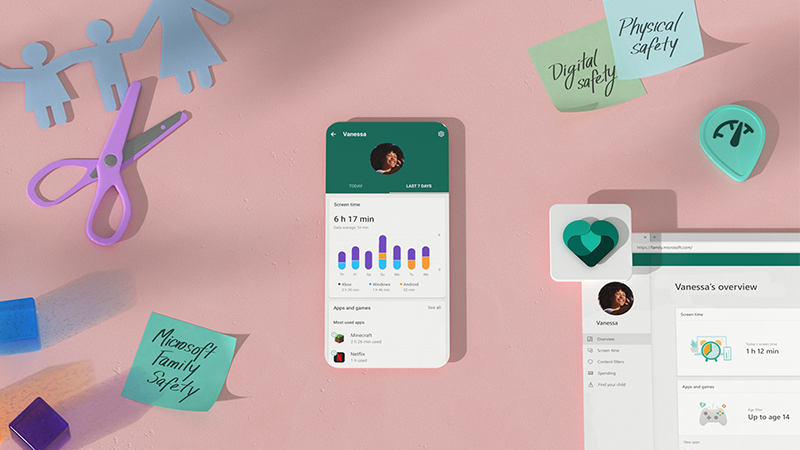
Ova transparentnost ne samo da pruža mir uma, već i pomaže da se izgradi poverenje. Na primer, kada možete da potvrdite da se vozi bezbedno i u okviru ograničenja brzine pomoću funkcije "Izveštaj o vožnji", onda znate kada možete da skratite nadgledanje kako te prakse postanu navike. (Ove informacije se neće deliti sa osiguravajućim kompanijama ili brokerima podataka.)
Napomena: Funkcija "Izveštaj o vožnji" zahteva dozvole za lokaciju na studentovom pametnom telefonu i upozorenja o bezbednosti vožnje dostupna su samo u SAD, UK, Australiji i Mogućnosti.
3. Neka datoteke ostane bezbedne i dostupne
Kada studenti sačuvaju datoteke u usluzi OneDrive, to znači da je njihov rad bezbedno uskladišten i dostupan je sa bilo kog uređaja koji koriste za prijavljivanje u Microsoft 365. Ako se uređaj izgubi, ukrade ili ošteti, njihove datoteke su i dalje bezbedne i dostupne su u oblaku. OneDrive i Office takođe olakšavaju bezbedno deljenje tih datoteka dok sarađujemo sa svojim saradnicima.
Savet: Ako vaša porodica ima Microsoft 365 nalog, možete da delite Office i OneDrive između najviše šest članova porodice. Svaki član porodice dobija 1 TB OneDrive prostora za skladištenje. Saznajte više o Microsoft 365 Family.
OneDrive uključuje korpu za otpatke za vraćanje datoteka koje su slučajno izbrisane i istoriju verzija za vraćanje prethodne verzije datoteke, ako je potrebno.
4. Bezbedno pregledajte veb
Kada je studentu potrebno da obavi posao i komunicira sa nastavnicima i kolegama iz razreda, uverite se da ima bezbedan moderni pregledač kao što je novi Microsoft Edge.
Edge se dobija Microsoft Defender SmartScreen je podrazumevano ugrađen i uključen, tako da ste zaštićeni čim počnete da ga koristite.
-
On analizira stranice i utvrđuje da li su one možda sumnjive. Ako pronađe sumnjive stranice, SmartScreen će prikazati stranicu upozorenja, pružajući vam mogućnost da pružite povratne informacije i savetujući vas da nastavite sa oprezom ako ikako i dalje.
-
SmartScreen proverava sajtove koje posećujete u odnosu na dinamičku listu prijavljenih phishingsajtova i zlonamernih sajtova softvera. Ako pronađe podudaranje, SmartScreen će vam pokazati upozorenje kako bi vas obavestio da je lokacija blokirana radi vaše bezbednosti.
-
SmartScreen proverava datoteke koje preuzimate sa veba u odnosu na listu prijavljenih zlonamernih softverskih sajtova i programa za koje se zna da nisu bezbedne. Ako pronađe podudaranje, SmartScreen će vas upozoriti da je preuzimanje blokirano radi vaše bezbednosti.
-
Pružite još veću kontrolu uz sprečavanje praćenja u pregledaču Microsoft Edge. Izaberite jednu od tri postavke – Osnovno, Uravnoteženo ili Striktno – da biste ograničili praćenja nezavisnih proizvođača i pomogli u zaštiti privatnosti porodice prilikom pregledanja na mreži.
Microsoft Edge je dostupan i za iOS, Mac i Android.
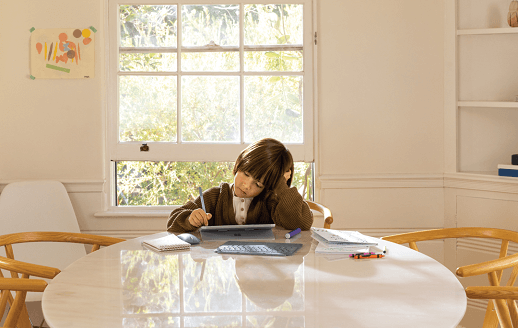
Pogledajte ove veb lokacije pogodne za porodicu za sve uzraste!
5. Create lozinke
Studenti će možda morati da kreiraju nove naloge ili lozinke za školske zadatke na mreži. Sada je pravo vreme da razgovarate sa njima o dobrim navikama lozinki.
Duže je bolje – Ciljajte na lozinku koja ima najmanje 12 znakova, a ne samo reč na engleskom jeziku. Na primer, kratka fraza u vezi sa njihovim interesovanjima može biti dovoljno dugačka i laka za pamćenje.
Deljenje je dobro – samo ne kada su u pitanju lozinke.Nemojte da dajete lozinke drugima. Kada sazna vašu lozinku, može da se prijavi kao vi ili da je prenese drugima.
Bezbednost u Microsoft Teams za obrazovanje
Kada student koristi Teams za povezivanje sa predavače i nastavnicima u virtuelnim virtuelnim razgovorima i ćaskanju, oni koriste prostor sa ugrađenim zaštitama i moćnim alatkama za upravljanje učionicama. Predavači mogu privremeno isključiti studente, ukloniti neprikladne komentare, obezbediti da se samo članovi razreda nalaze na sastancima i još mnogo toga.
Istražite još saveta koji će vas zadržati u toku o učenju studenta u usluzi Teams i drugim Microsoft 365 aplikacijama. Studenti čak mogu da pristupe resursima kreiranim samo za njih dok koriste Microsoft aplikacije za dovršavanje domaćih zadataka, saradnju i kreiranje.










